

如果通過噴嘴最佳化自動維護未能解決品質問題,請啟動手動維護。
執行操作員面板上列出的任何或所有操作:
您可以列印噴嘴最佳化圖表,將噴嘴調整到最佳狀態。
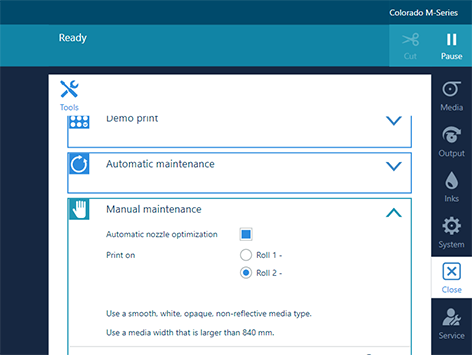
當您遇到列印品質問題時,我們建議您檢查 [噴嘴自動最佳化] 。清潔矩陣板和印字頭後,必須再次開啟恢復的噴嘴(若您不選取此選項,噴嘴將保持「不使用」狀態)。
噴嘴优化圖表只能印在以下種類的紙張上:
重磅紙 > 200 gsm(54 lb 證券紙)
白紙 120-200 gsm(32-54 lb 證券紙)
膠片
貼紙
厚膠片 > 200 um(0.0079 吋)
您無法在其他紙張類別上執行這些程序。
若沒有裝入上述任何類別的滾筒,則不會顯示噴嘴自動最佳化的滾筒。
為取得最好的最佳化結果,請儘量使用超過 840 公釐(33 吋)而且越寬越好的紙張。
[噴嘴自動最佳化] 需要大約 10 分鐘。 印表機將列印兩個圖並最佳化列印品質。
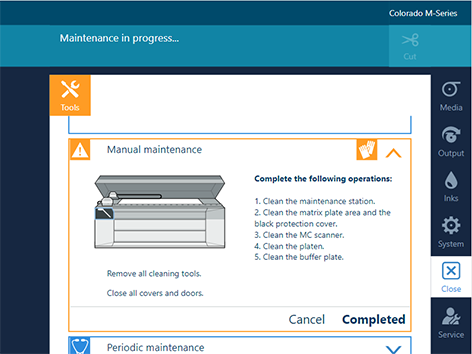
打開上蓋開始清潔以前,請等到[已完成] 按鈕變成黑色,而且印字頭托架進入維護卡匣位置。